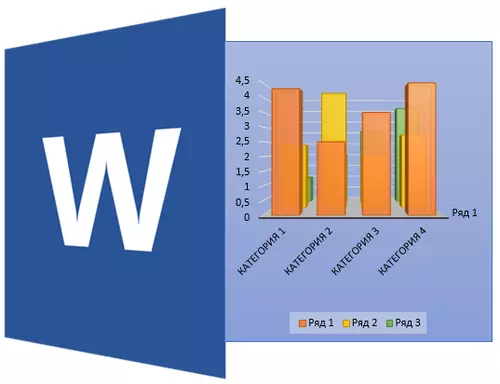
Il programma MS Word ha molte funzionalità utili che mostrano questo programma ben oltre la gamma dell'editor di testo medio. Una di queste "utilità" è creare diagrammi, in modo più dettagliato puoi scoprire nel nostro articolo. Allo stesso tempo analizzeremo in dettaglio come costruire un istogramma nella Parola.
Lezione: Come creare un grafico in Word
istogramma - Questo è un metodo conveniente e visivo per visualizzare i dati tabulari in forma grafica. Consiste in un certo numero di rettangoli di un'area proporzionale, l'altezza del quale è l'indicatore dei valori.
Lezione: Come fare un tavolo nella parola
Per creare un'istrogramma, attenersi alla seguente procedura:
1. Aprire il documento di Word in cui si desidera creare un Hystrogram e andare nella scheda. "Inserire".
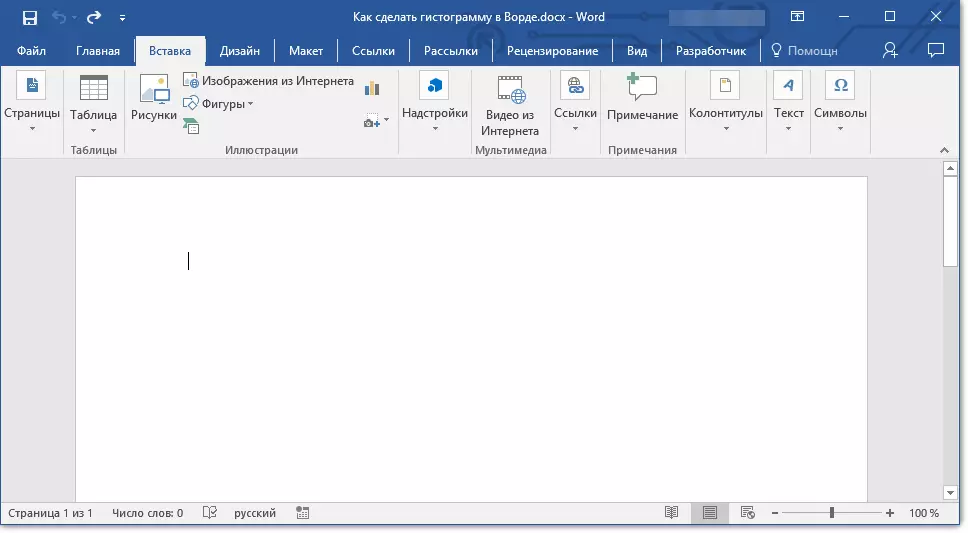
2. In Gruppo "Illustrazioni" Clicca sul pulsante "Inserire il grafico".
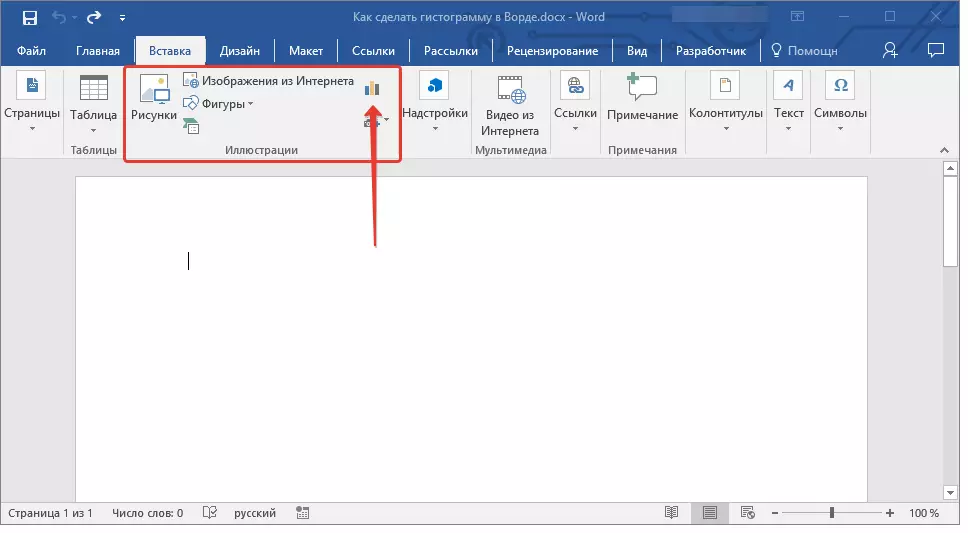
3. Nella finestra che appare di fronte a te, selezionare "Histreogram".
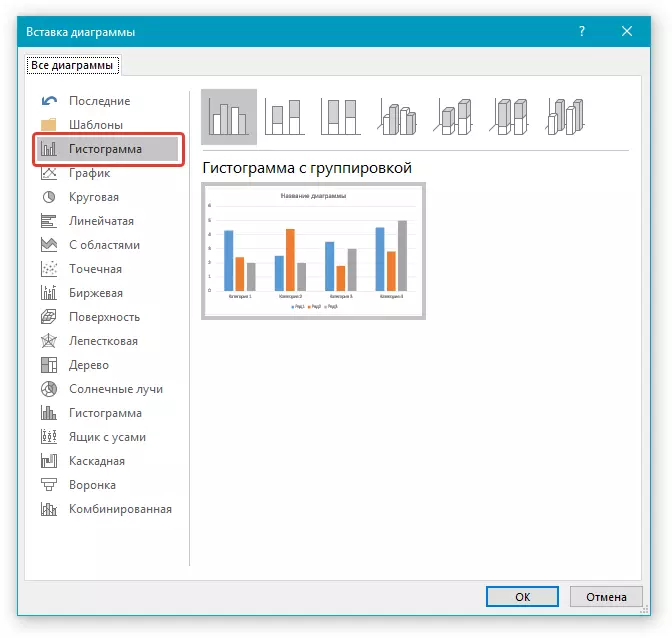
4. Nella riga superiore, dove vengono presentati campioni in bianco e nero, selezionare il gyshogram del tipo e il clic adatto "OK".
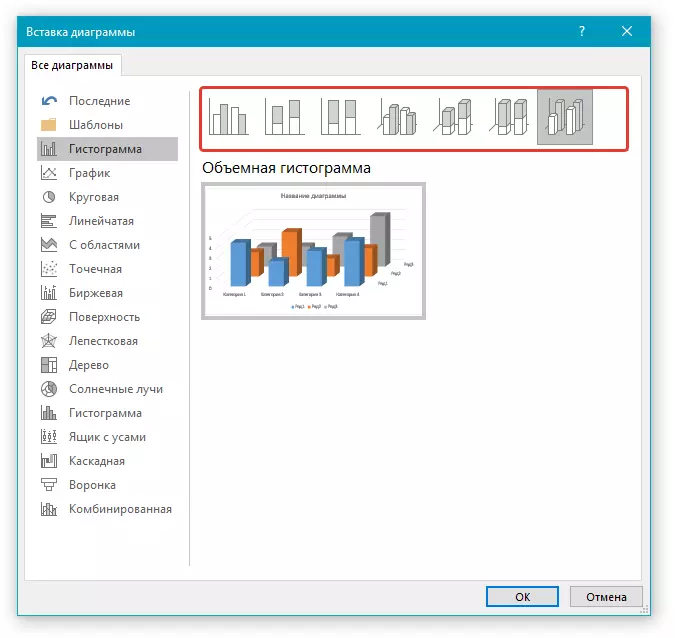
5. L'istogramma insieme a un piccolo tavolo Excel verrà aggiunto al documento.
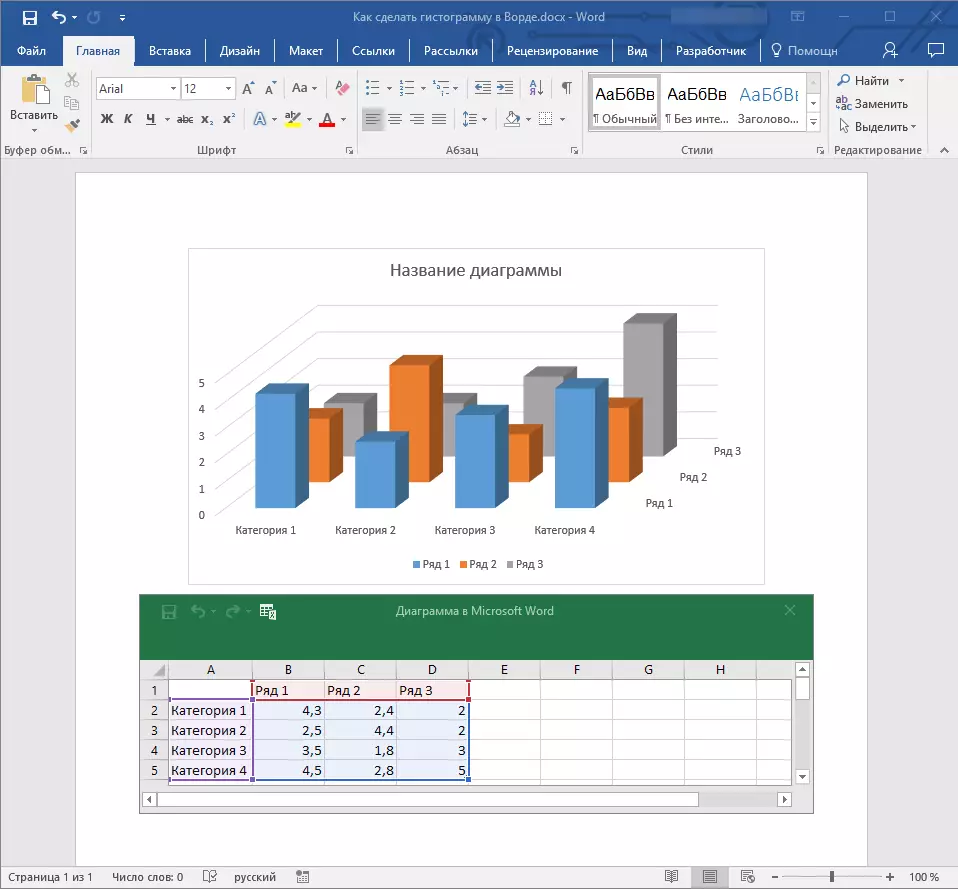
6. Tutto quello che devi fare è compilare categorie e righe nella tabella, dare loro il nome, oltre a inserire un nome per il tuo istogramma.
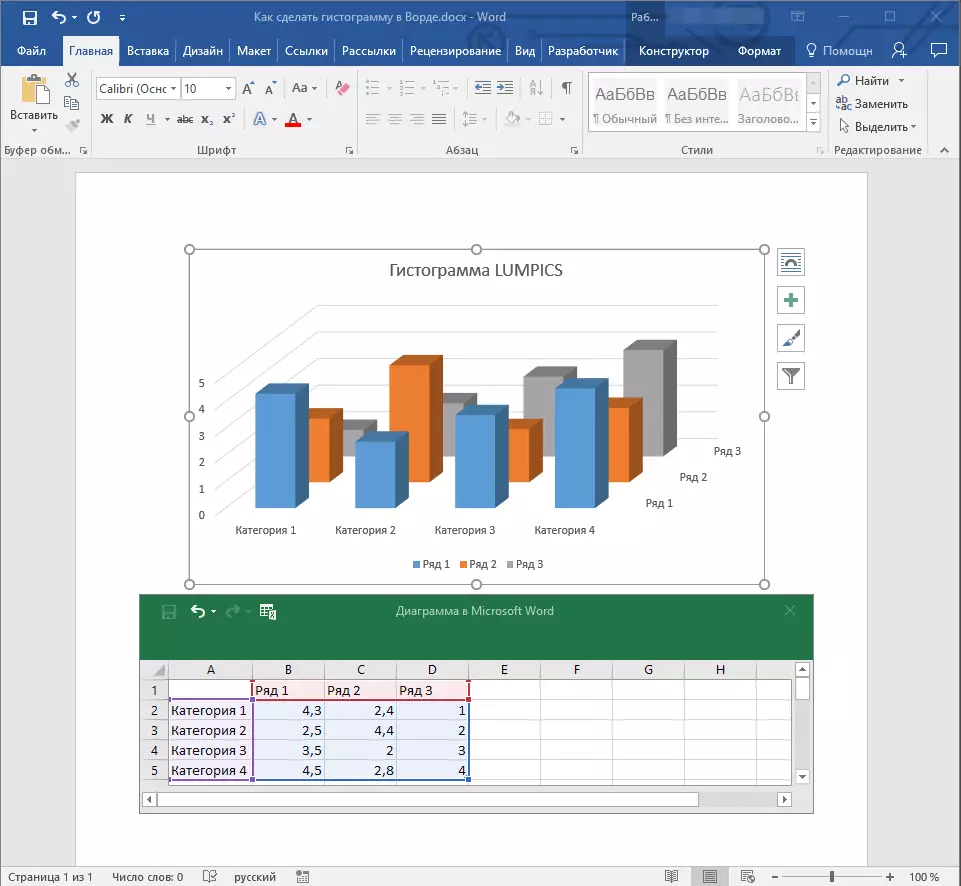
Cambia l'istrogramma
Per ridimensionare l'istrogramma, fare clic su di esso, quindi tirare per uno dei marcatori situati lungo il suo contorno.
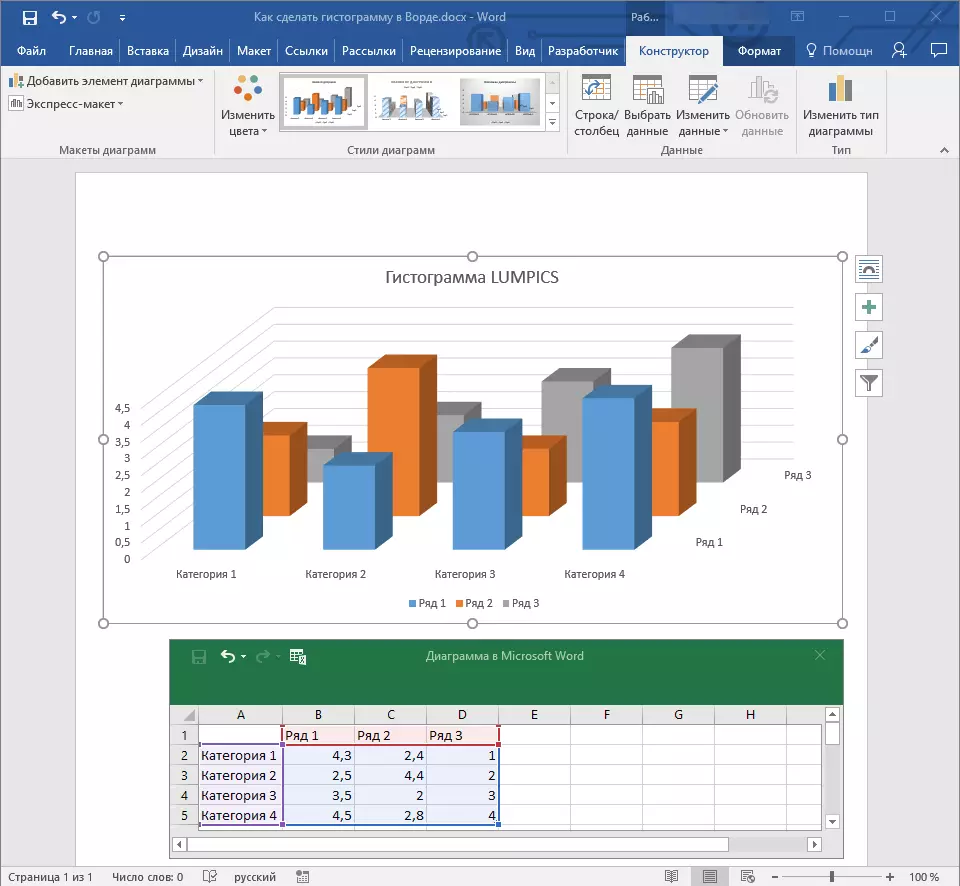
Facendo clic sull'istogramma, si attiva la sezione principale "Lavorare con i diagrammi" in cui ci sono due schede "Costruttore" e "Formato".
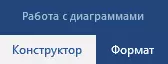
Qui puoi cambiare completamente l'aspetto dell'istogramma, il suo stile, il colore, aggiungere o rimuovere gli elementi composti.
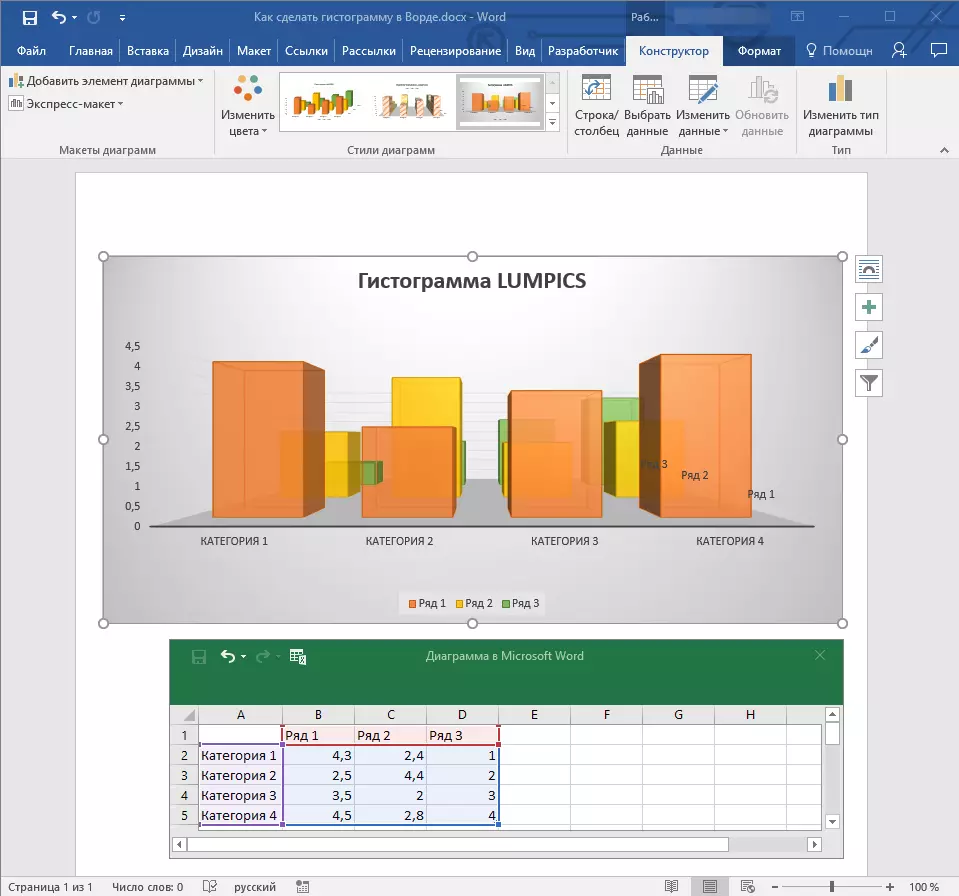
- Consigli: Se si desidera modificare il colore degli elementi e lo stile dell'istogramma stesso, selezionare prima i colori appropriati e quindi modificare lo stile.
Nella scheda "Formato" È possibile impostare la dimensione esatta dell'istogramma, puntando la sua altezza e la larghezza, aggiungere varie figure, oltre a modificare lo sfondo del campo in cui si trova.
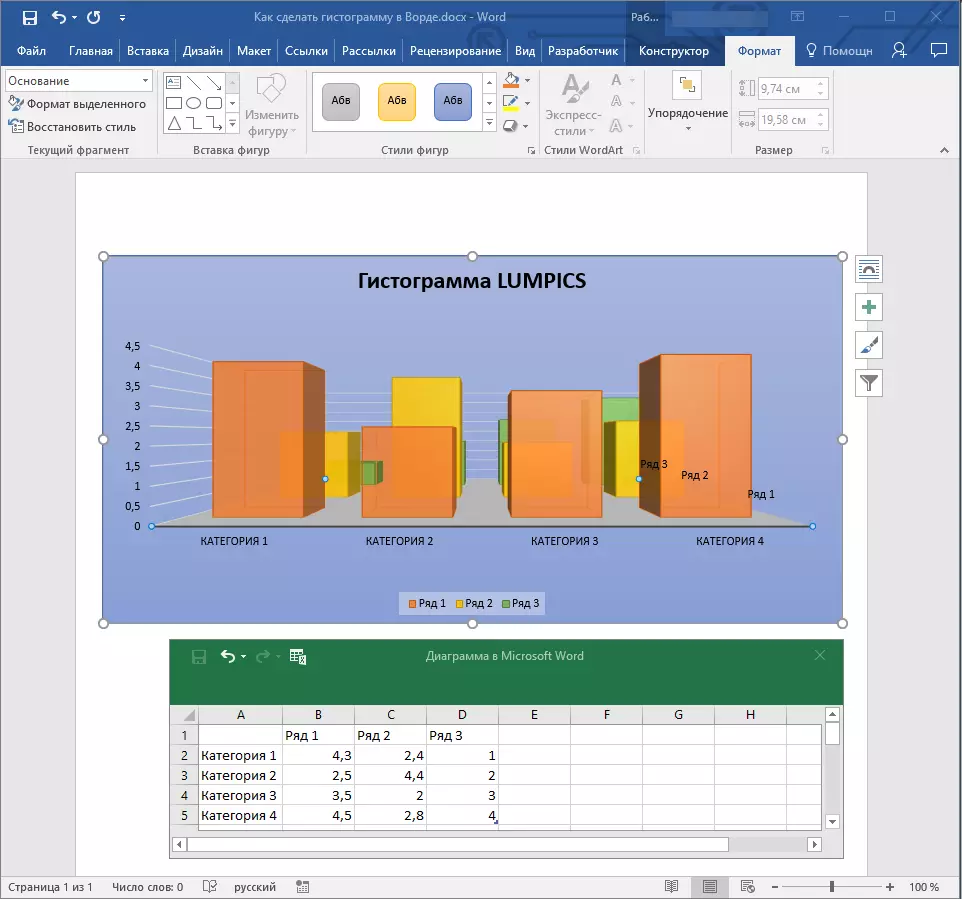
Lezione: Come raggruppare forme nella parola
Su questo finiremo, in questo piccolo articolo ti abbiamo detto su come fare un istogramma in Word, anche su come può essere cambiato e trasformato.
